
取引先から送られてきた画像なんだけど、余白が多い…。
OpenCVで画像をトリミングして、余白をカットできないの?


なるほど…。
では今回は、「OpenCVで画像をトリミングする方法」を
できるだけわかりやすく解説いたします。
また、「フォルダ内の全ファイルをトリミングする方法」
も紹介いたしますので、ぜひ最後まで読んでいってください。

OpenCVで画像を切り抜き(トリミング)する方法
「上・下・左・右」を指定して切り抜きすることができます。
今回はわかりやすくするために、画像の一部を切り抜きしてみましょう。
まずは全コードと実行結果をお見せします。
解説は後ほど行います。
全コード
import cv2
input_img = cv2.imread('C:/Utatane/input_img.jpg')
output_img = input_img[150 : 300, 350 : 500]
cv2.imwrite('C:/Utatane/output_img.jpg', output_img)output_img = input_img[150 : 300, 350 : 500]実行結果
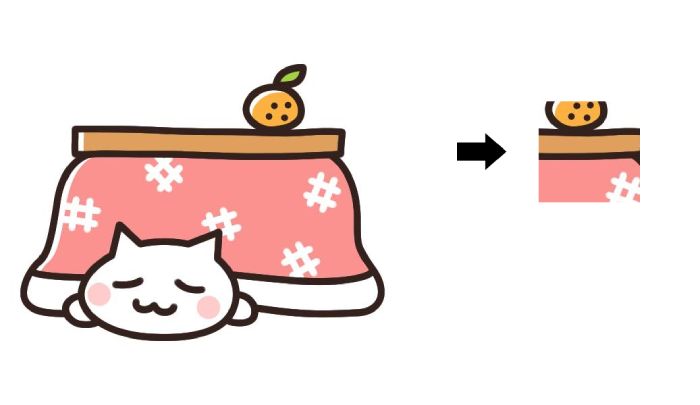
事前準備
- OpenCVのインストール
画像を加工したり編集したりするには「OpenCV」のインストールが必要です。
OpenCVを初めて使用する場合は、下記コードを入力・実行して、インストールしてください。
pip install opencv-python
※OpenCVを使用したことがある場合は、このインストール作業は不要です。
解説
※わかりやすさを重視しております。厳密には解釈が異なる場合がありますことをご了承ください。
インポートや画像の読み込み・保存方法の解説は、下記記事をご参考ください。
画像を切り抜き(トリミング)
今回の元画像は600×600pxです。
まずはコードと説明画像、テンプレをご覧ください。
output_img = input_img[150 : 300, 350 : 500]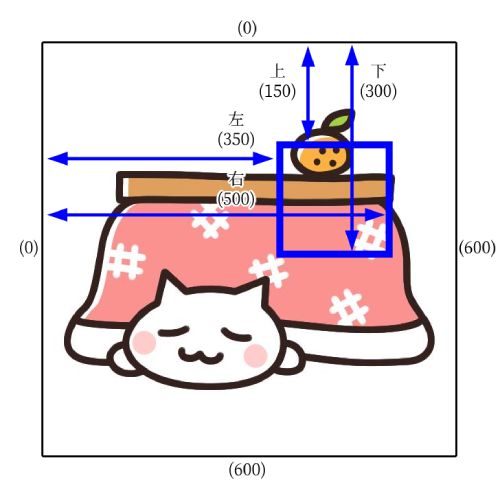
<テンプレ>
新しい変数 = 読み込み画像が入った変数[上 : 下, 左 : 右]
まずコードですが、新しい名前の変数を書いたら、「=(イコール)」を書きます。
変数名の付け方には、注意すべきところがあります。事前に下記記事をご覧ください。
イコールの後に、読み込んだ画像が入った変数を書いたら、[]を書きます。
[]内に、切り抜く部分を指定します。
指定するのは下記の4つです。
- 上(今回は150)
- 下(今回は300)
- 左(今回は350)
- 右(今回は500)
すべてpx(ピクセル)で指定します。
例えば「上」の150pxは、画像の上端(0)から150px移動した部分を切るといった具合です。
これで指定した部分をトリミングすることができます。
フォルダ内のすべての画像ファイルを一括でトリミングする方法
冒頭の会話のように、フォルダにある全ての画像をトリミングすることもできます。
下記コードはfor文を使ってフォルダ内にある全ての画像をトリミングした例です。
import cv2
import os
os.makedirs('C:/Utatane/output', exist_ok=True)
for filename in os.listdir('C:/Utatane'):
if filename.endswith('.jpg') :
input_img = cv2.imread(os.path.join('C:/Utatane', filename))
output_img = input_img[150 : 300, 350 : 500]
cv2.imwrite(os.path.join('C:/Utatane/output', filename), output_img)ざっくりと解説いたします。
<コード4行目>
出力するフォルダを作成
<コード6行目~最後>
6行目:取り込みフォルダ内のファイルを取り込み
7行目:拡張子が「jpg」なら以下の操作を行う
8行目:取り込みフォルダのパスとファイル名を連結(フルパスに)して取り込み
9行目:画像をトリミング
10行目:出力フォルダパスとファイル名を連結(フルパスに)して出力
うまく動作しない場合の対処法
画像の読み込みができない
画像ファイルが存在しない場合や、ファイルが破損している場合などは画像の読み込みができません。
画像を読み込み・保存する方法の記事を参考に、再度確認してください。
画像が保存されない
存在しないフォルダを指定した場合、画像は保存されません。
画像を読み込み・保存する方法の記事を参考に、再度確認してください。
エラーが出る
No module named ‘cv2’
これは、OpenCVがインストールできていない場合に出るエラーです。
事前準備の項を参考に、OpenCVのインストールを完了させてください。
OpenCV(4.10.0) ~ img.empty() ~
画像の読み込みが正常に行えていない可能性があります。
画像を読み込み・保存する方法の記事を参考に、画像のパスや形式を確認してください。
○○ is not defined
今まで出てきていない変数などを処理しようとした時に出るエラーです。
変数名などが間違っていないかチェックしましょう。
詳しい解説は、下記記事をご参考ください。
その他のエラー
その他のエラーが出た場合は、エラー文をコピーしてNETで検索してみましょう。
最後に
OpenCVで画像を切り抜き(トリミング)する方法を解説いたしました。
当ブログでは、Pythonに関する情報を配信しております。
この記事がわかりやすいと感じた方は、他の記事も読んでいってください。
挫折せずにPythonを独学で学習する方法は特におすすめです。
最後までお読みいただき、ありがとうございました。がんばってください!







